如何在 Windows 10 中啟用和禁用硬件加速
已發表: 2023-01-10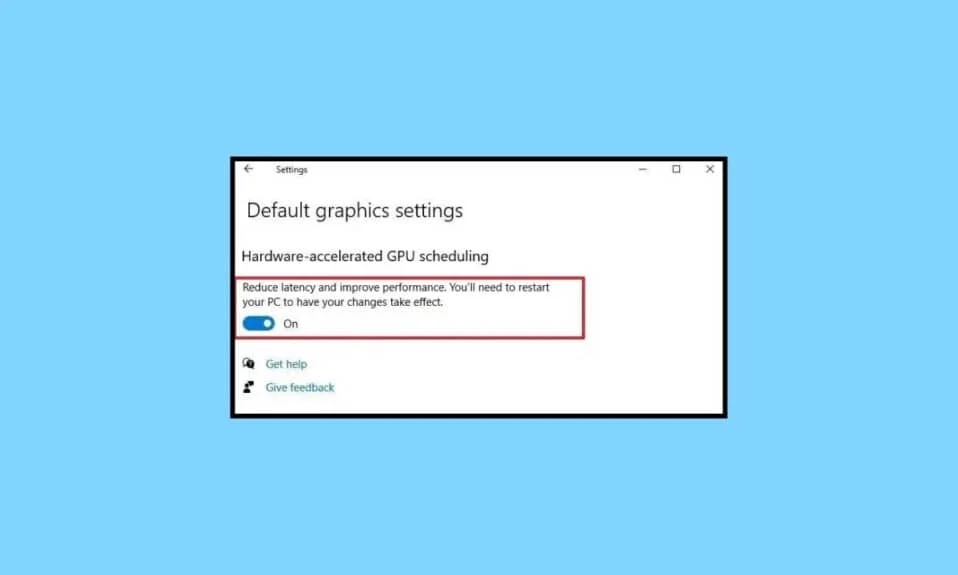
在 Windows 10 的上下文中,硬件加速是指使用計算機的硬件組件(例如圖形處理單元 (GPU))來執行某些任務,比僅由 CPU 執行時更快或更高效。 硬件加速可用於廣泛的應用程序,包括視頻編輯軟件、3D 建模軟件和遊戲等圖形密集型程序。 當您繼續閱讀本文時,您將了解如何在 Windows 10 中啟用硬件加速。
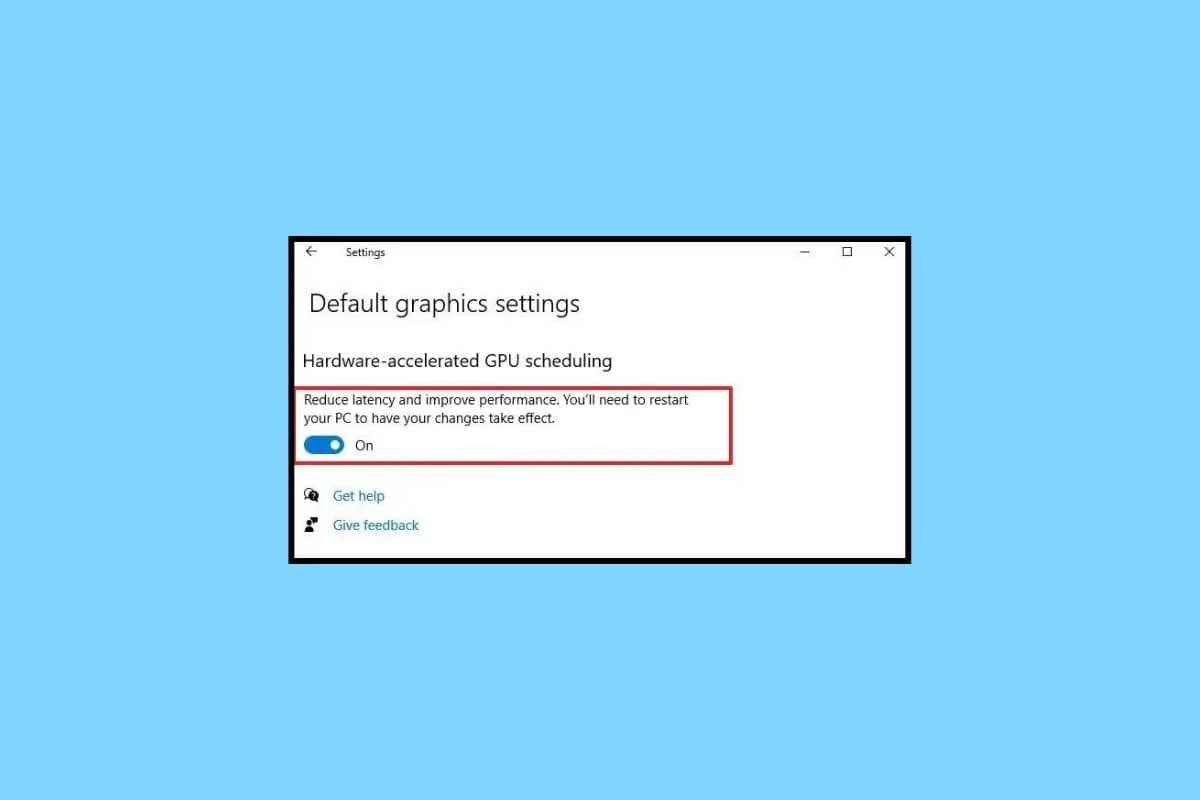
內容
- 如何在 Windows 10 中啟用和禁用硬件加速
- Windows 10 中的硬件加速是什麼?
- 硬件加速有什麼作用?
- 如何在 Windows 10 中啟用硬件加速
- 方法一:通過圖形設置
- 方法二:通過高級顯示設置
- 如何在 Windows 10 中禁用硬件加速
- 何時使用 Accelerate 硬件加速?
- 我們應該在 Windows 10 中打開還是關閉硬件加速?
如何在 Windows 10 中啟用和禁用硬件加速
在這裡,我們解釋了在 Windows 10 PC 上啟用和禁用硬件加速的步驟。
Windows 10 中的硬件加速是什麼?
硬件加速是指使用專用硬件組件(例如圖形處理單元 (GPU))來執行某些任務,比單獨使用中央處理器 (CPU) 更有效。 通過將某些任務卸載到專用硬件,CPU 能夠專注於其他任務,從而提高系統的整體性能。 但是,可能沒有必要或不希望對所有任務都使用硬件加速 Windows 10,並且它可能不與所有硬件或軟件兼容。
另請閱讀:如何阻止 Windows 10 請求權限
硬件加速有什麼作用?
硬件加速還可用於提高 Windows 10 中某些功能的性能,例如字體渲染、視頻播放和瀏覽網頁。 然而,Windows 10 中的硬件加速很少能兼容所有。 如果您在啟用硬件加速後遇到任何問題,您可能需要禁用它或調整設置來解決問題。
如何在 Windows 10 中啟用硬件加速
要啟用 Windows 10 硬件加速,請按照以下步驟操作。
方法一:通過圖形設置
1. 右鍵單擊桌面並從上下文菜單中選擇顯示設置。
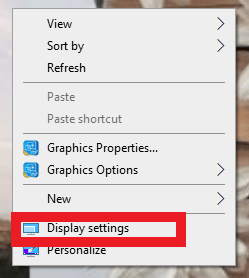
2. 向下滾動並單擊圖形設置。
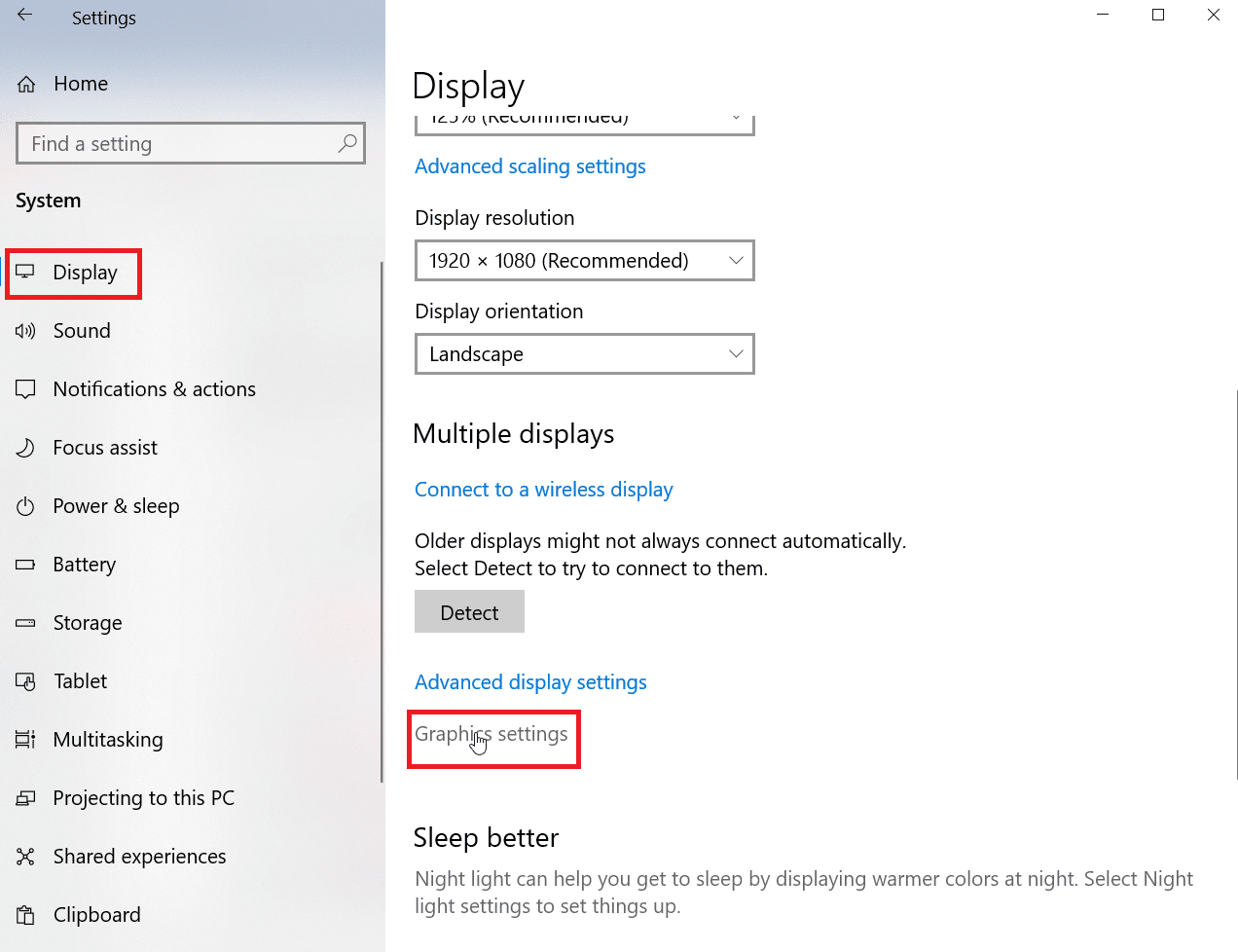
3. 打開硬件加速 GPU 調度開關。
4. 進行任何更改後重新啟動 PC以使它們完全有效。
但是,即使沒有硬件加速 GPU 調度選項,您仍然可以調整常規硬件加速設置。 請按照以下步驟進行操作。
方法二:通過高級顯示設置
1. 右鍵單擊桌面並選擇顯示設置。
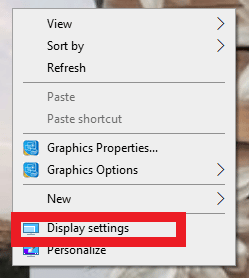
2. 然後,向下滾動並單擊高級顯示設置。
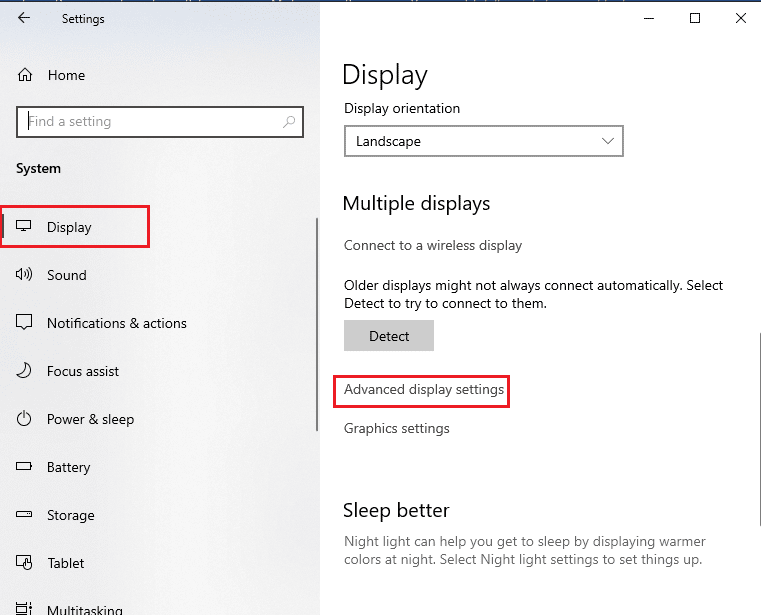

3. 現在,單擊display1 的顯示適配器屬性。
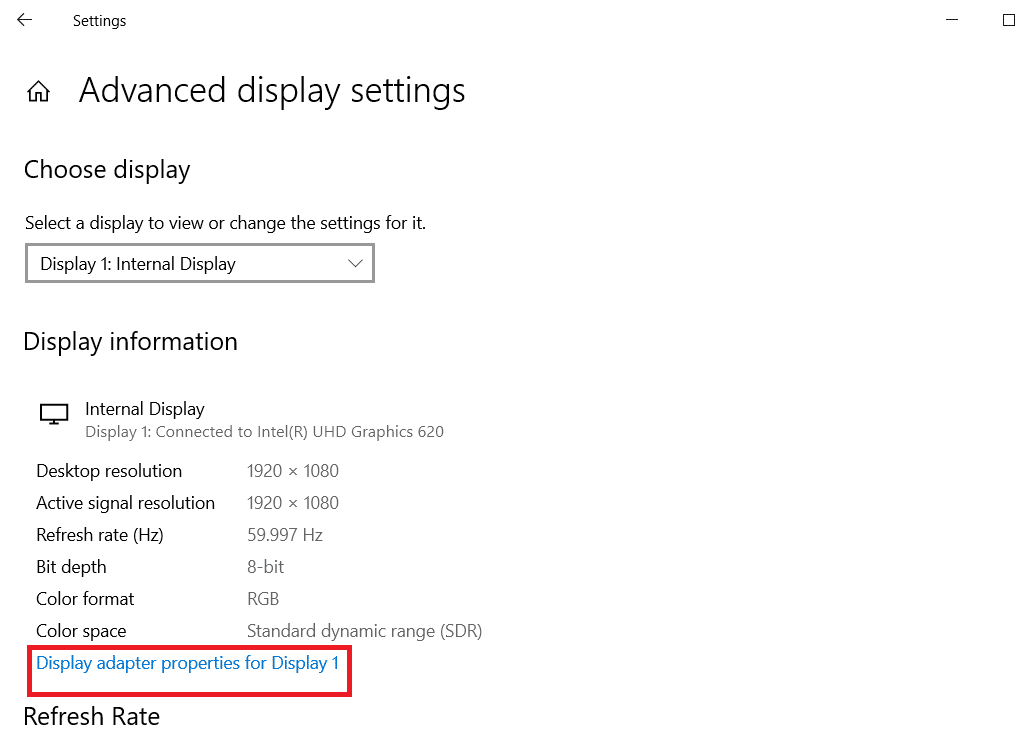
4. 單擊疑難解答。
注意:如果您的設備允許您配置硬件加速,您會注意到一個故障排除選項卡。 如果您沒有看到該選項卡,則表示您的系統不允許您手動管理設置。
5. 然後,單擊更改設置。
6. 現在,將硬件加速的滑塊拖動到完全。
7. 單擊確定並重新啟動計算機。
進一步將看到如何禁用硬件加速。
另請閱讀:如何在沒有密鑰的情況下激活 Windows 10
如何在 Windows 10 中禁用硬件加速
要禁用 Windows 10 硬件加速,您需要執行與上述相同的步驟。 您唯一需要更改的是將硬件加速滑塊拖動到無以禁用它。
另請閱讀:修復 Windows 10 網絡配置文件
何時使用 Accelerate 硬件加速?
有幾種情況硬件加速可能是有益的。
- 處理能力:一些任務,例如視頻編碼和解碼,可能是計算密集型的,可以從卸載到專用硬件中獲益。
- 低延遲:一些任務,例如實時音頻處理或視頻遊戲渲染,需要盡快完成以提供流暢的用戶體驗。 硬件加速可以通過允許任務與 CPU 上的其他任務並行完成來幫助減少延遲。
- 在硬件中更高效地執行:某些任務(例如圖形渲染)在專用硬件中比在通用 CPU 上運行的軟件更有效地執行。
重要的是要注意硬件加速並不總是每項任務的最佳解決方案。 在某些情況下,與硬件之間傳輸數據的開銷可能超過加速帶來的好處。 考慮用於加速的硬件的兼容性和可靠性也很重要。
我們應該在 Windows 10 中打開還是關閉硬件加速?
是否在 Windows 10 中保持硬件加速打開或關閉取決於您執行的具體任務和您使用的硬件。 一般來說,硬件加速對於需要大量處理能力或低延遲的任務可能是有益的,如前文所述。
但是,在某些情況下硬件加速可能會導致問題。 例如,如果您遇到圖形或視頻播放問題,關閉硬件加速可能有助於解決這些問題。
雖然,建議不要關閉硬件加速,因為它可以大大提高某些任務的性能,例如圖形渲染和視頻解碼。 在執行這些任務時禁用它可能會導致性能下降和幀速率降低。 某些軟件和應用程序可能依賴硬件加速來提供某些特性或功能。 但是,在某些情況下,例如在排除硬件或軟件問題時,可能需要暫時禁用硬件加速。
另請閱讀:如果 Windows 10 一直鎖定自己該怎麼辦
常見問題 (FAQ)
Q1。 如果我關閉硬件加速會怎樣?
答。 如果關閉硬件加速,您的計算機將更多地依賴其 CPU 來執行通常由專用硬件處理的任務。 這可能會導致性能下降,因為 CPU 執行這些任務的效率可能不如專用硬件。
Q2。 硬件加速是否使用更多 RAM?
答。 硬件加速不一定使用更多 RAM。 但是,某些卸載到專用硬件(例如 GPU 或 DSP)的任務可能需要額外的內存才能正常運行。
Q3. 硬件加速有什麼好處?
答。 硬件加速有很多好處,其中一些是提高性能、減輕 CPU 壓力、能源效率、增強視覺體驗等。
Q4. 硬件加速會影響網速嗎?
答。 一般來說,硬件加速與網速沒有直接關係。 Internet 速度由您的 Internet 連接速度決定,通常以每秒兆位 (Mbps) 來衡量。 硬件加速對通過 Internet 傳輸數據的速度沒有影響。
Q5. Windows 10/11 有硬件加速嗎?
答。 是的,Windows 10 和 Windows 11 都支持硬件加速,這使得計算機的硬件能夠比在中央處理器 (CPU) 上運行的軟件更高效地執行任務。
推薦的:
- 修復 PS4 上的橙光的 8 種方法
- 8 修復因域名解析不成功導致VPN連接失敗
- 修復本頁腳本中出現的錯誤
- 修復 Windows 中的機器檢查異常錯誤
總的來說,我們可以說硬件加速是 Windows 10 中允許專用硬件的一項功能。 我們希望通過閱讀本文,您對如何啟用 Windows 10 硬件加速有所了解。 如果您對此有任何建議,請在下面的評論部分告訴我們。
